Poster Epic Movie Typographie InDesign Tutorial, comment ont-ils fait
Dans notre nouvelle série de tutoriels, comment ont-ils fait ?. nous disséquer les astuces utilisées par les professionnels de la conception graphique et de partager avec vous les conseils simples qui feront de vos documents InDesign look ultra-professionnel, même si vous êtes un débutant au logiciel!
Dans la deuxième tranche de Comment ont-ils fait? nous allons voir comment recréer l'effet de la typographie épique bien-aimé par les concepteurs d'affiches de cinéma. Il est étonnamment simple à réaliser, et sera garanti pour transformer vos mises en page de terne dramatique en peu de temps.
Espacement Affiche du film dans surdimensionnée Typographie
affiches de cinéma sont une toile fantastique pour les concepteurs à faire preuve de créativité. L'affiche a besoin de vendre le film, donc il a besoin de regarder aussi attrayant que possible. Il peut aussi être un moyen difficile, comme en 2D, sans mouvement, affiche le silence doit transmettre l'humeur, l'échelle et des qualités dynamiques d'un film d'image en mouvement.
Une méthode très courante d'introduire une ambiance épique à une affiche de film est d'appliquer un espacement exagéré au texte. Cela crée un sentiment d'oubli, ce qui donne une sensation épique d'affiches. Cette technique fonctionne particulièrement bien pour les genres de films de science-fiction et d'action / thriller.
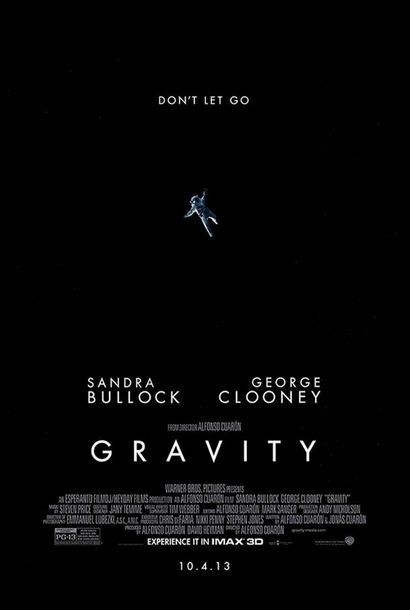
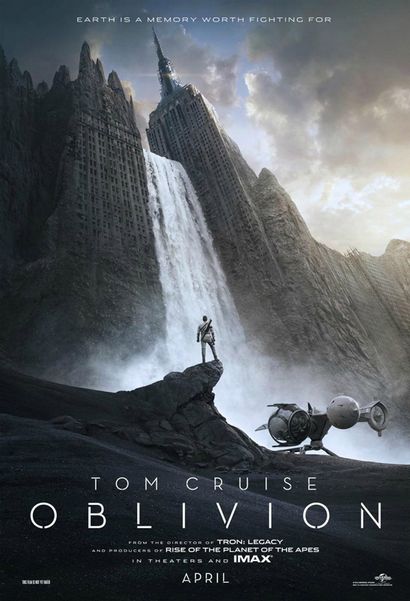
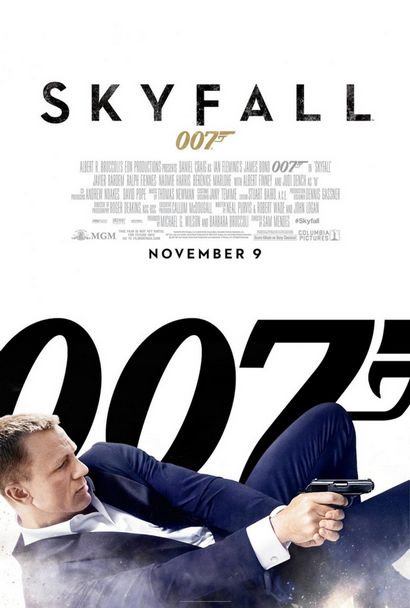
Le terme technique pour cette technique typographique « suivi », dans lequel l'espacement des lettres dans un mot ou la phrase est augmentée. Suivi donne aux concepteurs l'avantage de rendre le texte plus important, sans compromettre l'espace vertical. Cela signifie donc que les images peuvent encore prendre la zone en vrac de l'affiche.

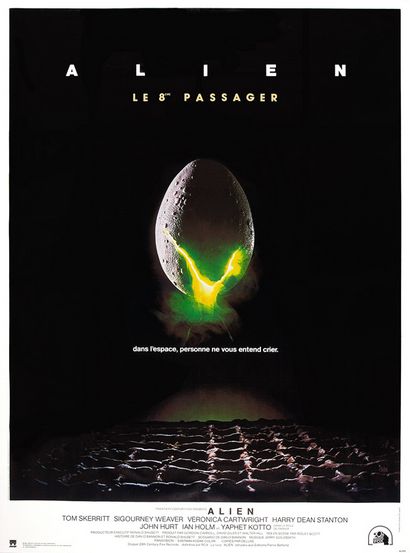
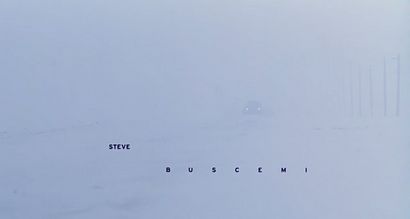

Maintenant, nous allons apprendre comment créer notre propre version. Cette technique s'applique particulièrement bien à la conception d'affiches, mais vous pouvez aussi l'essayer sur les titres de magazines, des brochures et des couvertures de livres.
C'est ce que nous allons créer:
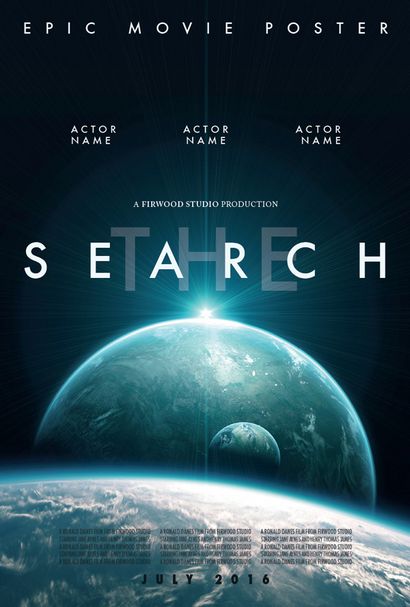
Étape 1: Mettre en place la mise en page de l'affiche
Ouvrez InDesign et mis en place un nouveau document InDesign pour l'impression. Largeur 27 pouces (685,8 mm) et une hauteur de 40 pouces (1016 mm). la taille standard nord-américain pour une affiche de film (également connu sous le nom « d'une feuille).
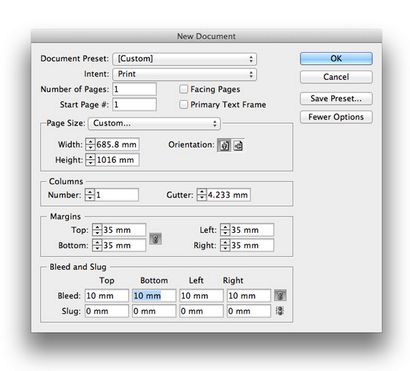
Créer une trame d'image qui se prolonge à travers toute la page, à l'aide de l'outil de monture rectangulaire (F). Fichier> Placez une photo dans le cadre de l'image, en sélectionnant remplir l'image Proportionnellement à partir du panneau de commande en cours d'exécution en haut de l'écran.
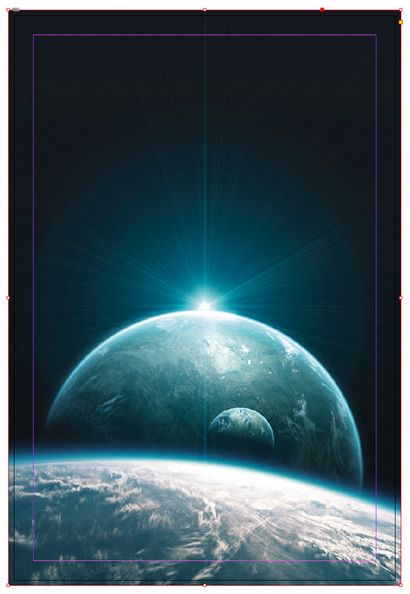
Ouvrez le panneau Calques (Fenêtre> Calques). Double-cliquez sur la valeur par défaut de couche 1 titre et renommer la couche sous forme d'image. Cliquez sur OK. Verrouillez la couche avant de poursuivre.
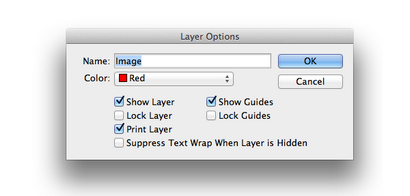
Étape 2: Choisissez un Typeface
Avec le panneau Calques encore ouvert, cliquez sur l'icône Créer un nouveau calque carré en bas à droite du panneau. Renommer cette seconde couche de typographie. Cliquez sur OK.
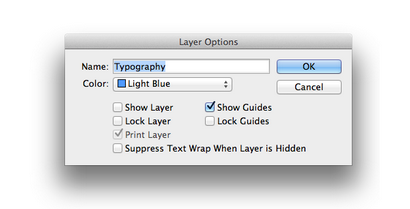
Étape 3: Préparez votre affiche Typographie
Avec le cadre du texte sélectionné, ou le texte en surbrillance, naviguez jusqu'au panneau Commandes de formatage de caractères en cours d'exécution en haut de l'écran. Choisissez votre police choisie dans la liste déroulante des polices. Ici, je suis allé pour Futura Medium. Réglez la taille 70 pt, à remplir [papier], Tous les Caps et réglez le texte Centrer.
Tip Top Compétences: Vous pouvez également utiliser l'outil Pipette (I) pour soulever une couleur pâle de l'image, avant de le changer à une Swatch CMJN si nécessaire.
Maintenant, vous pouvez commencer à obtenir ludique avec l'espacement des lettres.
Vous pouvez régler directement le suivi de la mise en forme de caractères panneau Contrôles lorsque vous avez l'outil de type (T) sélectionné.
Vous pouvez également modifier le suivi à partir du panneau de caractères (allez à la fenêtre> Type - Tableaux> Caractère pour ouvrir le panneau).
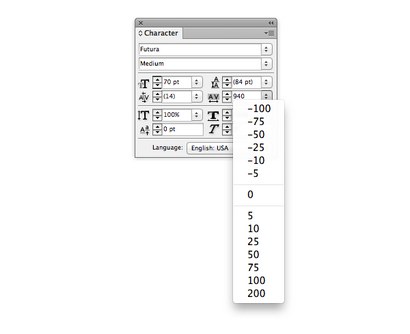
Avec le bloc de texte sélectionné, réglez le suivi à 940.
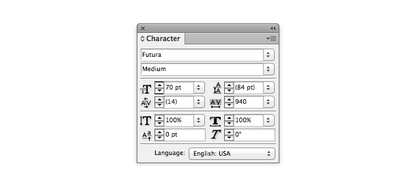
Déplacer vers le bas la page au centre de l'affiche. Créer un deuxième cadre de texte à l'aide de l'outil de type (T) et le type « Le ». Définissez la police à Futura Medium. Taille 400 pt, Tous les Caps et Centré. Régler la couleur du texte [papier].
Avec le cadre de texte sélectionné (utilisez l'outil de sélection [V, Évasion]), allez à l'objet> Effets> Transparence. Gardez le mode Normal. et réduire l'opacité à 30%.

Couche autre cadre de texte sur le dessus et tapez « Recherche ». Comme précédemment, définir la police Futura Medium. Toutes en majuscules. Centré et régler la couleur du texte [papier]. Cette fois, définissez la taille du texte à 220 pt et augmenter le suivi à un généreux 800.

Continuer à renforcer le texte sur l'affiche - les noms de la distribution, la date de sortie, le nom du réalisateur, etc. Souvenez-vous de comparer la couleur du texte sur le fond. Utilisez nuanciers sombres contre les parties claires de l'image.

Votre affiche de film est à la recherche magnifique!
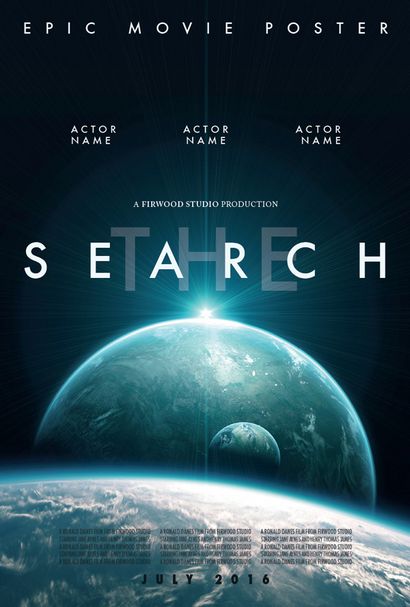
Et il est un tel effet facile à réaliser, en augmentant simplement l'espacement des lettres, le suivi, de votre typographie. Amusez-vous à expérimenter plus avec la typographie de l'affiche pour créer vos propres effets épiques!
Envie d'apprendre un autre effet pro? Jetez un oeil à ce « Comment ont-ils fait? effet texte 3D tutoriel InDesign.
Ou parcourez tous nos tutoriels rapides impressionnants pour InDesign.